SEO WordPress: la guida definitiva per classificarsi più in alto su Google
Pubblicato: 2022-09-25Non sai come iniziare quando si tratta di SEO WordPress?
Essendo il modo più popolare al mondo per creare un sito Web, WordPress è adatto per aiutarti a creare siti Web ottimizzati per i motori di ricerca che si posizionano in cima ai risultati di ricerca di Google.
Tuttavia, fuori dagli schemi, WordPress manca di alcuni aspetti SEO, motivo per cui è importante configurare correttamente il tuo sito se vuoi posizionarti bene.
Nella nostra guida definitiva alla SEO di WordPress, tratteremo tutte le tattiche più importanti per aumentare il posizionamento del tuo sito nei motori di ricerca. Ciò include quanto segue:
- 9+ importanti impostazioni SEO di WordPress a livello di sito
- Una checklist SEO per WordPress in 7 punti per ottimizzare i singoli contenuti
- Domande frequenti sulla SEO di WordPress
Scendiamo!
Guida SEO di WordPress: Impostazioni importanti a livello di sito
In questa prima sezione, diamo un'occhiata ad alcune importanti impostazioni SEO di WordPress a livello di sito che vorrai ottimizzare prima di lavorare su singoli contenuti.
1. Assicurati che il tuo sito sia visibile ai motori di ricerca
Il primo passo nella SEO di WordPress è assicurarsi che il tuo sito sia visibile ai motori di ricerca. In caso contrario, Google non classificherà il tuo sito, non importa quanto sia ottimizzato.
Quando crei il tuo sito per la prima volta, è comune impedire ai motori di ricerca di indicizzarlo perché non è ancora pronto per la prima serata. Ma una volta che vai in diretta, è essenziale disattivare questo blocco.
Per verificare, vai su Impostazioni → Lettura nella dashboard di WordPress e assicurati che la casella Scoraggia i motori di ricerca dall'indicizzare questo sito non sia selezionata:
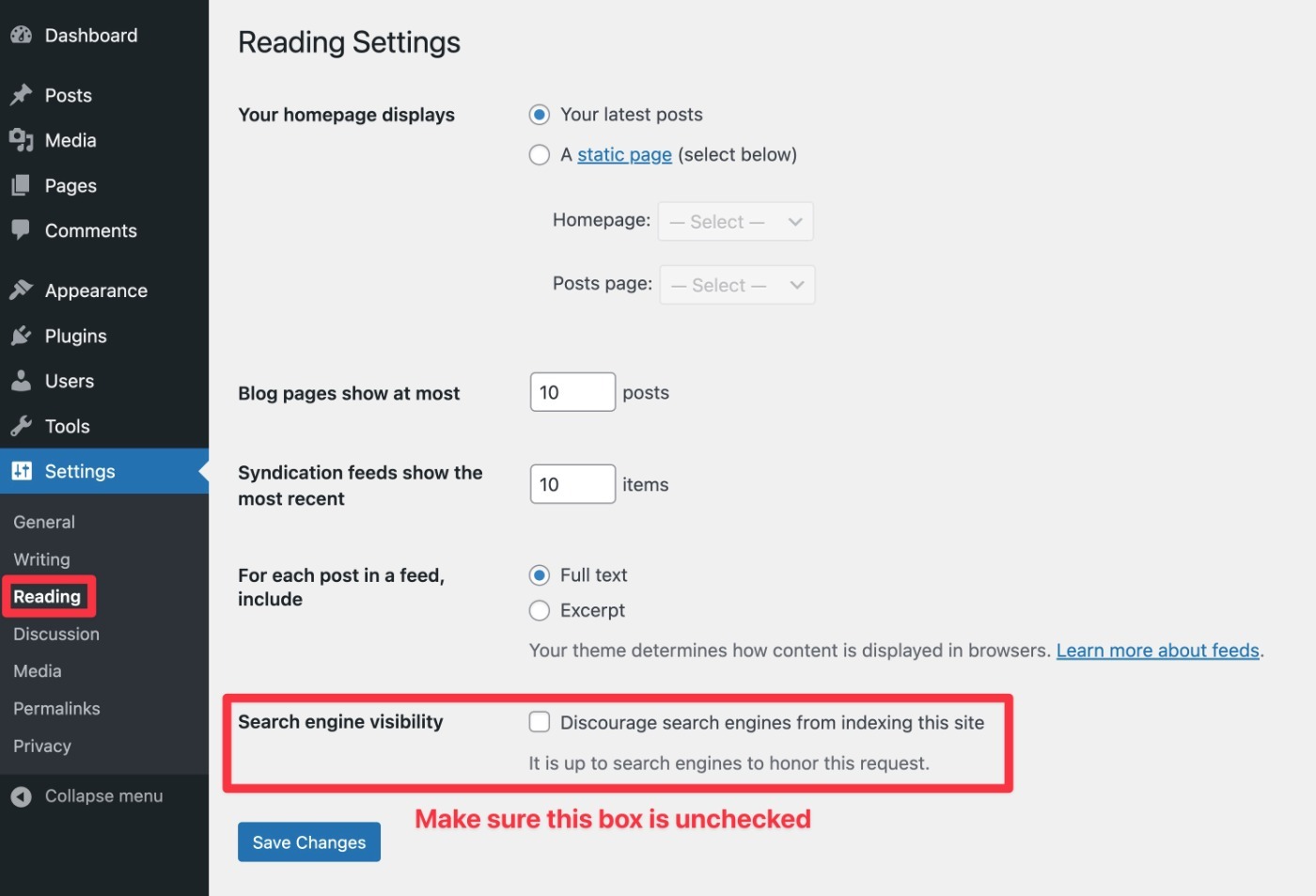
Una volta deselezionata la casella, Google e altri motori di ricerca potranno iniziare a indicizzare i tuoi contenuti.
2. Scegli una struttura di Permalink WordPress SEO-friendly
La struttura del permalink di WordPress controlla il formato di base degli URL del tuo sito. Ad esempio, considera questi due URL:
- tuosito.com/09/2022/cool-blog-post
- tuosito.com/cool-blog-post
Il primo URL include il mese e l'anno in cui il blog è stato pubblicato, mentre il secondo URL include solo il "nome del post" o "slug" del post del blog, che è l'identificatore univoco del post del blog - "cool-blog-post" in questo esempio.
Nel primo esempio, il mese e l'anno verrebbero generati automaticamente in base alla struttura del permalink scelta.
Per la maggior parte dei siti WordPress, utilizzare solo il nome del post è l'opzione migliore. Vuoi davvero includere le date negli slug URL solo se pubblichi solo contenuti sensibili al tempo, come un blog di notizie che pubblica notizie attuali.
Se pubblichi più contenuti "sempreverdi", avere la data nello slug URL è limitante. Ad esempio, supponiamo che l'URL slug indichi "2020" ma hai aggiornato completamente il post nel 2022. Ciò potrebbe far pensare ai lettori e ai motori di ricerca che il post non sia aggiornato anche se il contenuto è aggiornato.
Per impostare i permalink del tuo sito, vai su Impostazioni → Permalink nella dashboard di WordPress:
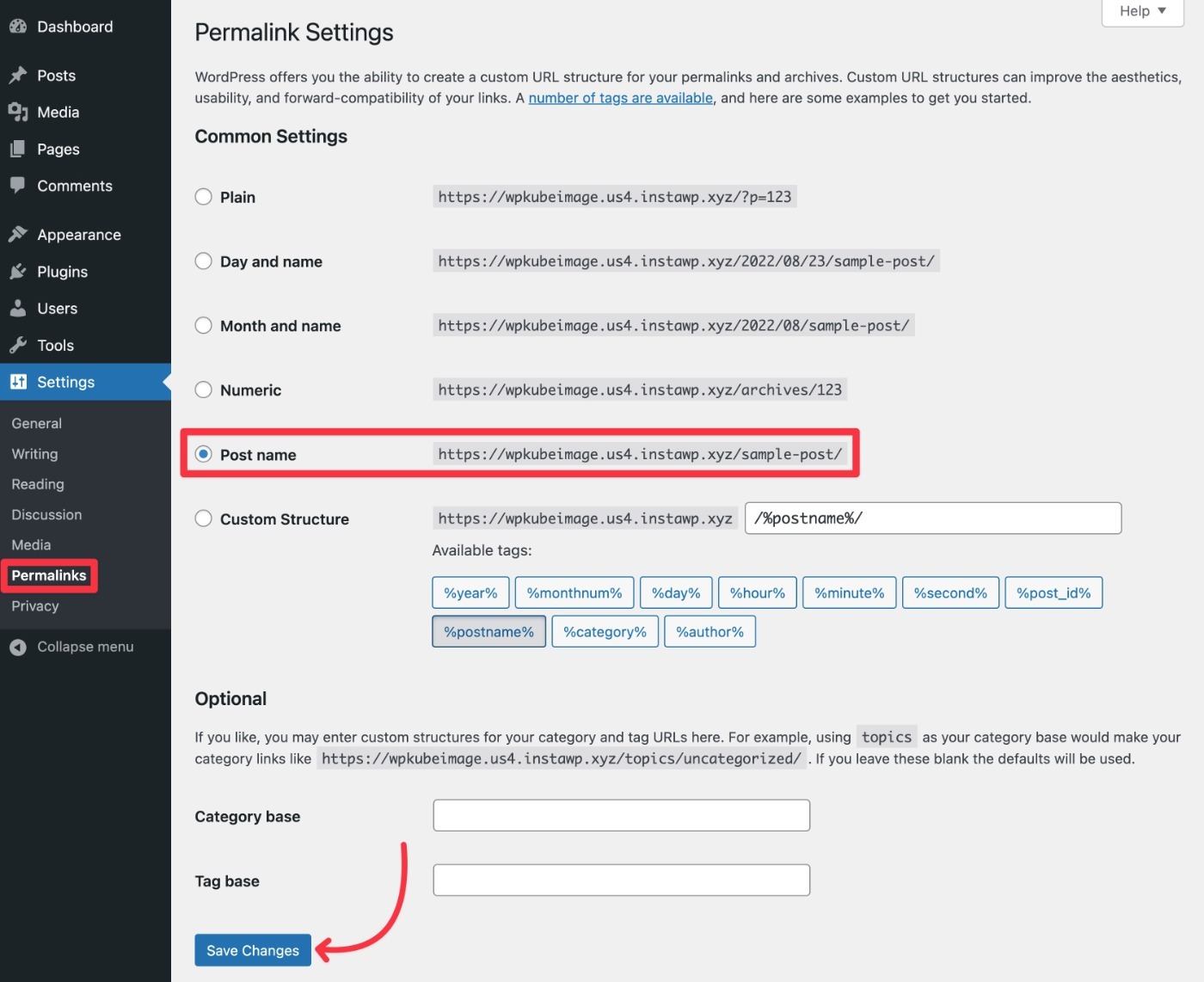
3. Usa URL del sito coerente (WWW e non WWW)
Oltre alla struttura del tuo permalink, vorrai anche scegliere se utilizzare o meno WWW come parte del tuo URL. Cioè, tuosito.com o www.tuosito.com .
Non c'è una scelta giusta o sbagliata qui. L'unica cosa importante è che tu ne scelga uno e rimani coerente con esso.
Ad esempio, qui su WPKube utilizziamo www.wpkube.com e lo vedrai su ogni contenuto. Se inserisci semplicemente wpkube.com nella barra degli indirizzi del browser, verrai reindirizzato anche a www.wpkube.com .
Per scegliere la struttura dell'URL, vai su Impostazioni → Generale e assicurati che l'indirizzo (URL) e l' indirizzo del sito (URL) di WordPress utilizzino la tua configurazione preferita:
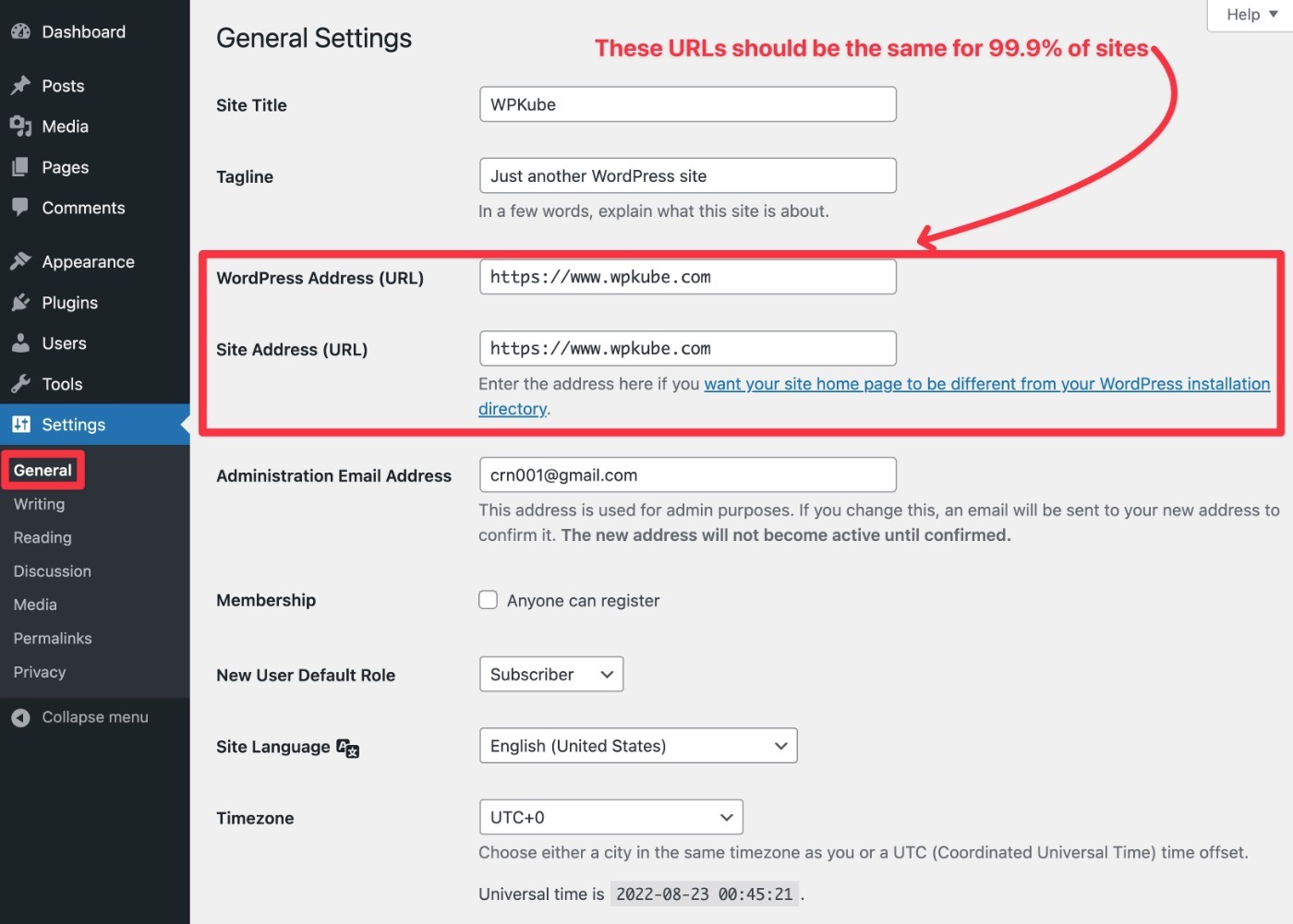
WordPress ora reindirizzerà automaticamente gli utenti alla tua struttura preferita, quindi non è necessario impostare un reindirizzamento a livello di server ( anche se puoi, se lo desideri ).
4. Installa un plugin SEO per WordPress
Per aggiungere molte importanti funzionalità SEO al tuo sito, è essenziale installare un plug-in SEO di qualità.
Esistono molti buoni plugin SEO, ma consigliamo Yoast SEO alla maggior parte dei principianti per i seguenti motivi:
- È popolare.
- È facile da usare.
- Ha una lunga esperienza di affidabilità.
- La versione gratuita funziona bene per la maggior parte dei siti.
È anche il plug-in SEO che utilizziamo qui su WPKube .
Per questi motivi, utilizzeremo Yoast SEO per tutti gli screenshot e le istruzioni in questo tutorial.
Detto questo, ecco alcune altre opzioni che puoi guardare:
- Classifica matematica
- Il quadro SEO
- Tutto in uno SEO
- SEOPress
Puoi leggere il nostro confronto Yoast SEO vs Rank Math per vedere come si confrontano due delle opzioni più popolari.
Dopo aver installato e attivato il plug-in Yoast SEO, ti consigliamo di eseguire la procedura guidata di configurazione per configurare alcune importanti nozioni di base per la SEO del tuo sito.
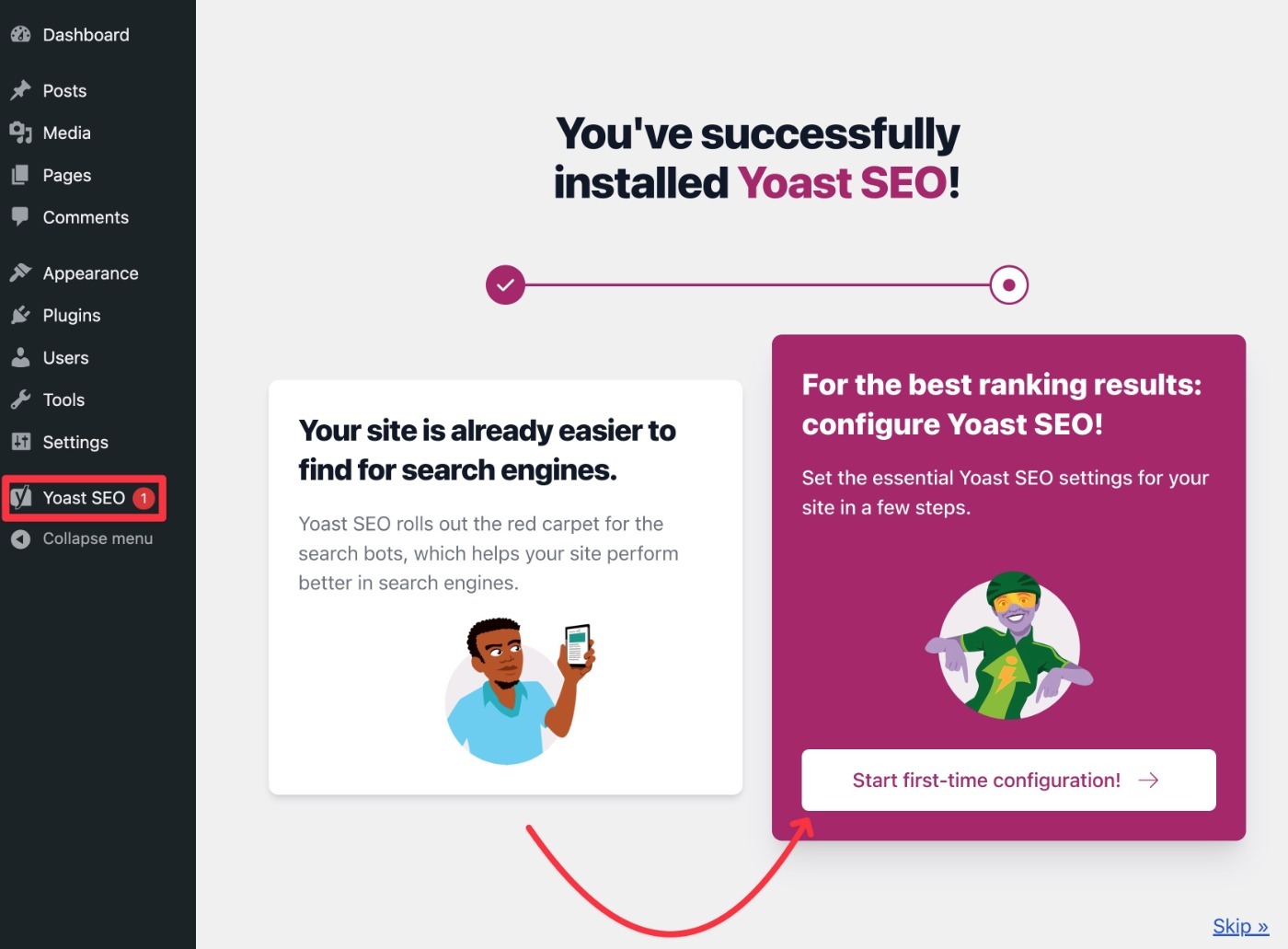
Successivamente, ti mostreremo anche come utilizzare Yoast SEO per ottimizzare i singoli contenuti del tuo sito.
5. Installa un certificato SSL e usa HTTPS
HTTPS rende il tuo sito web più sicuro e rispettoso della privacy crittografando i dati che passano tra il server del tuo sito e i browser dei tuoi visitatori.
Puoi sapere se un sito utilizza HTTPS cercando il lucchetto verde nella barra degli indirizzi del tuo browser:
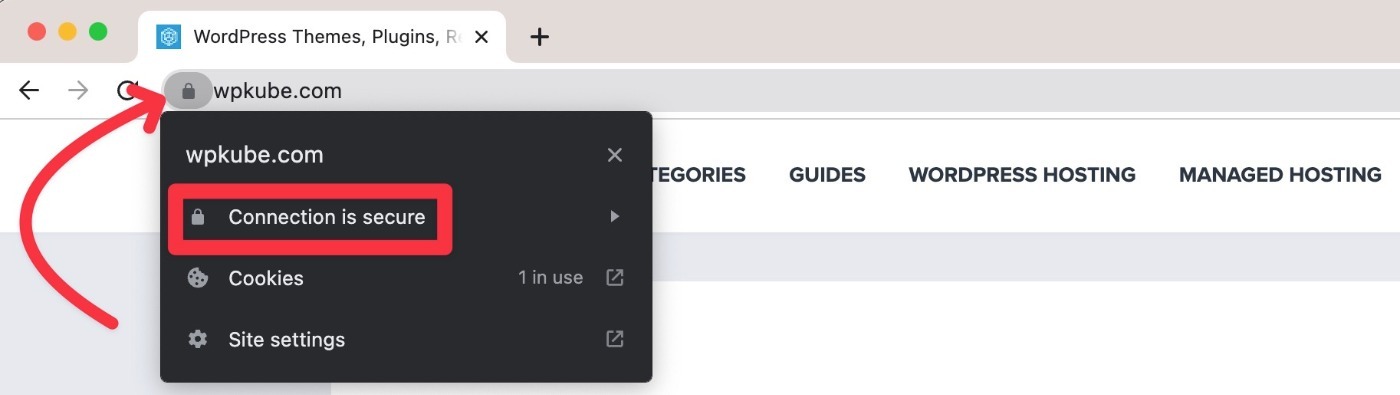
Anche se questo da solo è un motivo sufficiente per utilizzare HTTPS sul tuo sito, c'è anche un altro grande vantaggio: Google utilizza HTTPS come fattore di ranking positivo dal 2014 .
Quindi non solo rende il tuo sito più sicuro, ma lo aiuta anche a posizionarsi più in alto nei motori di ricerca.
Per utilizzare HTTPS sul tuo sito, dovrai installare un certificato SSL sul tuo server, che la maggior parte degli host web offre gratuitamente al giorno d'oggi. Se il tuo host non lo fa, puoi considerare di passare a uno dei migliori provider di hosting WordPress dal nostro elenco.
Dopo aver installato un certificato SSL, puoi abilitare HTTPS sul tuo sito utilizzando un plug-in come Really Simple SSL. Se ti senti a tuo agio, puoi anche farlo manualmente, ma richiede un po' più di lavoro.
6. Verifica il tuo sito con Google Search Console e invia la mappa del sito
Google Search Console è uno strumento gratuito di Google che ti consente di gestire tutti gli aspetti della SEO del tuo sito, inclusa la configurazione delle impostazioni e la visualizzazione dei dati sulle prestazioni reali.
Per questo motivo, vorrai assolutamente configurare e verificare il tuo sito WordPress con Google Search Console. Ecco come:
- Vai al sito web di Google Search Console.
- Aggiungi il tuo sito WordPress, assicurandoti di scegliere l'URL corretto (WWW vs non WWW e HTTP vs HTTPS).
- Verifica il tuo sito con Google Search Console utilizzando uno dei metodi disponibili. Se hai già aggiunto Google Analytics, puoi verificare utilizzando quello. La nostra guida di Google Search Console copre alcuni degli altri metodi. Yoast SEO include anche uno strumento per verificare il tuo sito: vai su Yoast SEO → Generale → Strumenti per i Webmaster per accedervi.
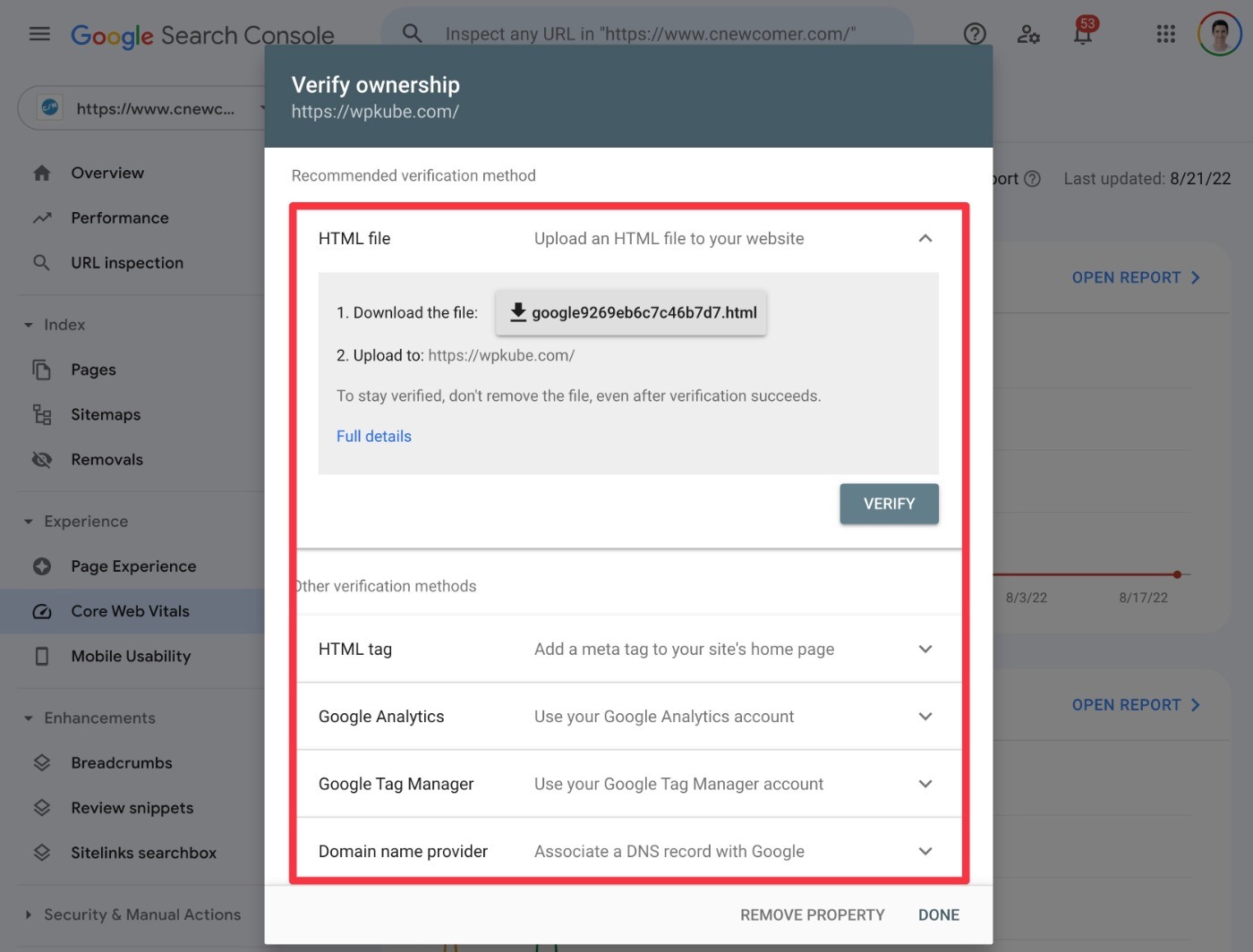
Dopo aver verificato il tuo sito, avrai accesso a una serie di strumenti.
Anche se vale la pena esplorarli tutti, un'azione essenziale che dovresti intraprendere è inviare la tua mappa del sito WordPress a Google. Ciò aiuterà Google a scoprire completamente tutti i tuoi contenuti e a includerli nei risultati di ricerca.
Ecco come:
- Vai all'area Sitemap in Google Search Console.
- Trova la casella Aggiungi una nuova mappa del sito ( dovrebbe trovarsi nella parte superiore della pagina ).
- Inserisci l'URL della mappa del sito del tuo sito. La mappa del sito WordPress predefinita si trova in yoursite.com/wp-sitemap.xml. Tuttavia, se stai utilizzando il plug-in Yoast SEO, sostituirà la mappa del sito predefinita con la propria mappa del sito, che si trova su yoursite.com/sitemap_index.xml.
- Fare clic su Invia .
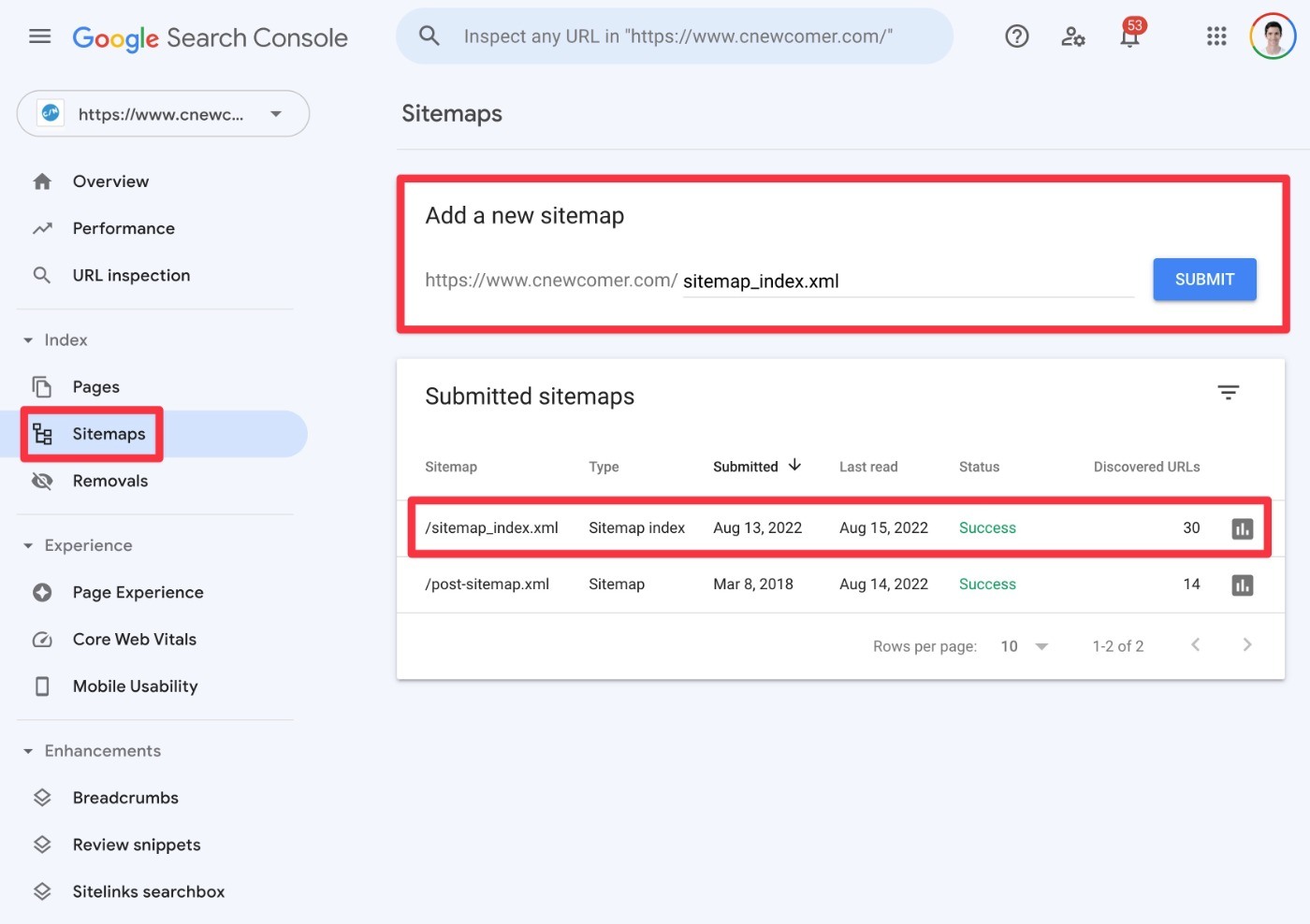
Dopo aver inviato la tua mappa del sito, dovresti vederla apparire nell'elenco delle mappe del sito inviate.
7. Ottimizza le prestazioni del tuo sito (soprattutto Core Web Vitals)
Avere un sito Web a caricamento rapido non solo crea un'esperienza migliore per i tuoi visitatori, ma aiuta anche il tuo sito a posizionarsi più in alto nei motori di ricerca, soprattutto dall'aggiornamento 2021 di Google Page Experience.
Per la SEO, ti consigliamo di concentrarti principalmente sulle metriche di Core Web Vitals del tuo sito:
- La più grande vernice contenta (LCP)
- Ritardo primo ingresso (FID)
- Spostamento cumulativo del layout (CLS)
Se il tuo sito sta già ricevendo traffico, puoi vedere come si comporta in Core Web Vitals utilizzando il menu Core Web Vitals in Google Search Console:
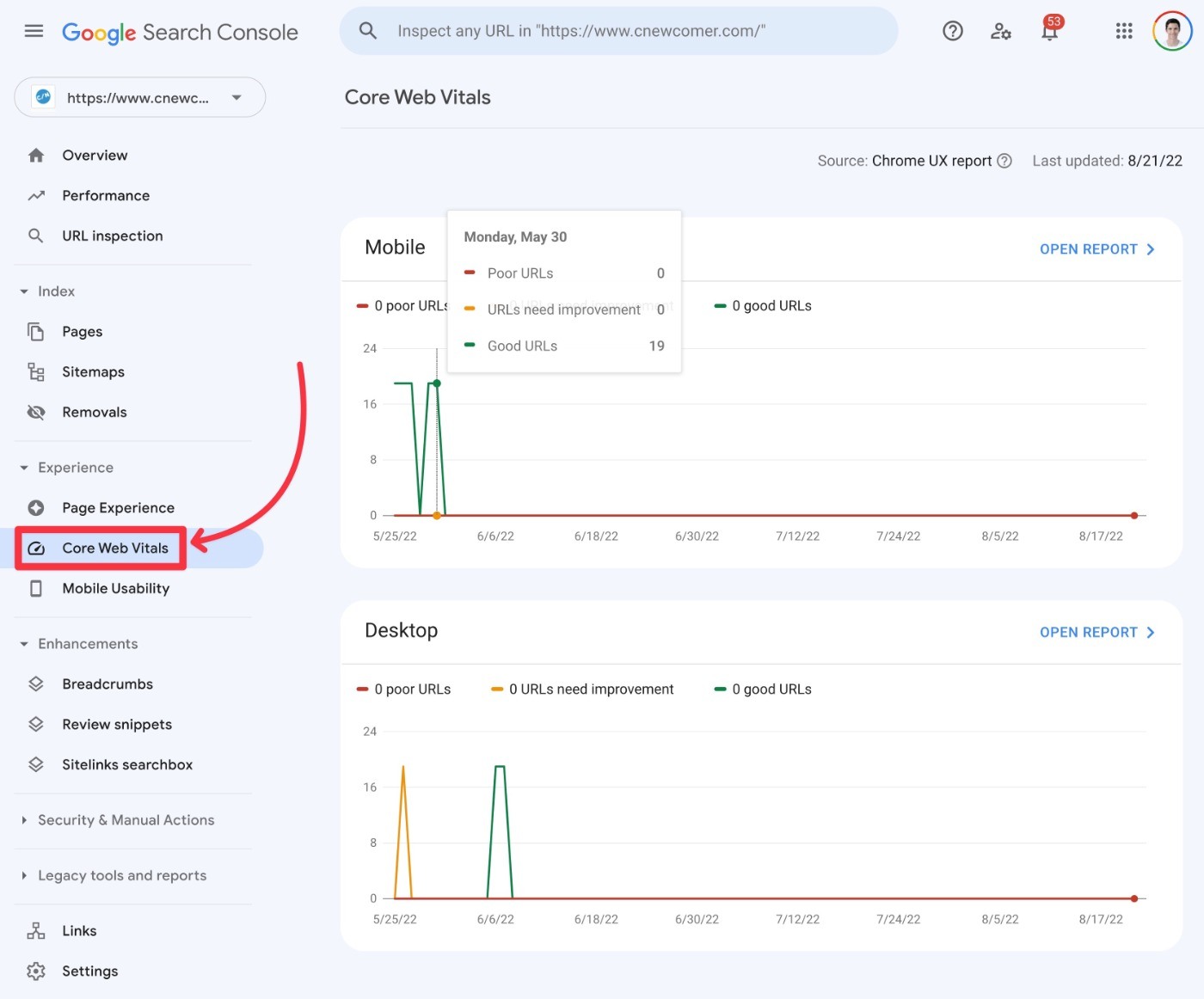
In alternativa, puoi anche eseguire il tuo sito tramite lo strumento PageSpeed Insights di Google o altri strumenti di test della velocità come WebPageTest.
Quindi, come puoi ottimizzare le metriche di Core Web Vitals?
Abbiamo una guida completa su come velocizzare WordPress, ma le due cose più fondamentali che puoi fare sono le seguenti:
- Usa un hosting WordPress veloce. La scelta di un host dal nostro miglior elenco di hosting WordPress dovrebbe prepararti al successo.
- Installa un plug-in completo per l'ottimizzazione delle prestazioni e la memorizzazione nella cache. Se puoi permetterti un plug-in premium, ti consiglio WP Rocket perché semplifica l'ottimizzazione per Core Web Vitals ( leggi la nostra recensione di WP Rocket per saperne di più ). Tuttavia, puoi anche trovare opzioni gratuite di qualità su WordPress.org se hai un budget limitato: dovrai solo fare un po' di lavoro extra per impostare tutto.
8. Aggiungi una pagina Informazioni e altri segnali EAT
EAT sta per Competenza, Autorevolezza e Affidabilità. Fondamentalmente, Google vuole sapere che hai esperienza nelle nicchie del tuo sito, in particolare nelle nicchie YMYL (Your Money or Your Life) come finanza, legale e medicina.
Tuttavia, anche se non sei nelle nicchie YMYL, aggiungere segnali EAT è una buona cosa da fare.
Ecco alcuni suggerimenti:
- Crea una pagina Informazioni dettagliate che elenca la tua esperienza e il tuo background. Puoi usare la pagina Informazioni su WPKube come fonte di ispirazione.
- Elenca pubblicamente l'autore di ciascun contenuto, inclusa una breve biografia nella casella dell'autore (insieme ai profili dei social media, se pertinente).
- Collegamento a fonti attendibili.
- Copri più punti di vista nei tuoi contenuti (ad esempio pro e contro nelle recensioni dei prodotti).
9. Ottimizza la struttura del tuo sito
Quest'ultimo consiglio è il più complicato. Tuttavia, per ottimizzare il modo in cui Google comprende e classifica il tuo sito, è importante ottimizzare la struttura del tuo sito, che è composta da alcune parti principali:

- Menu di navigazione e collegamenti
- Categorie e tag
- Pagine di archivio
- Eccetera.
Esaminiamoli...
Menu di navigazione e collegamenti
In genere, il tuo sito avrà menu di navigazione nell'intestazione e nel piè di pagina ( oltre che potenzialmente nella barra laterale ).
Idealmente, ti consigliamo di utilizzare questi menu/link per indirizzare i motori di ricerca e i visitatori umani ai tuoi contenuti più importanti e di alto valore.
Ad esempio, qui su WPKube, puoi vedere che ci colleghiamo ai nostri tutorial più preziosi ed elenchiamo i post, come la nostra guida su come creare un sito Web:
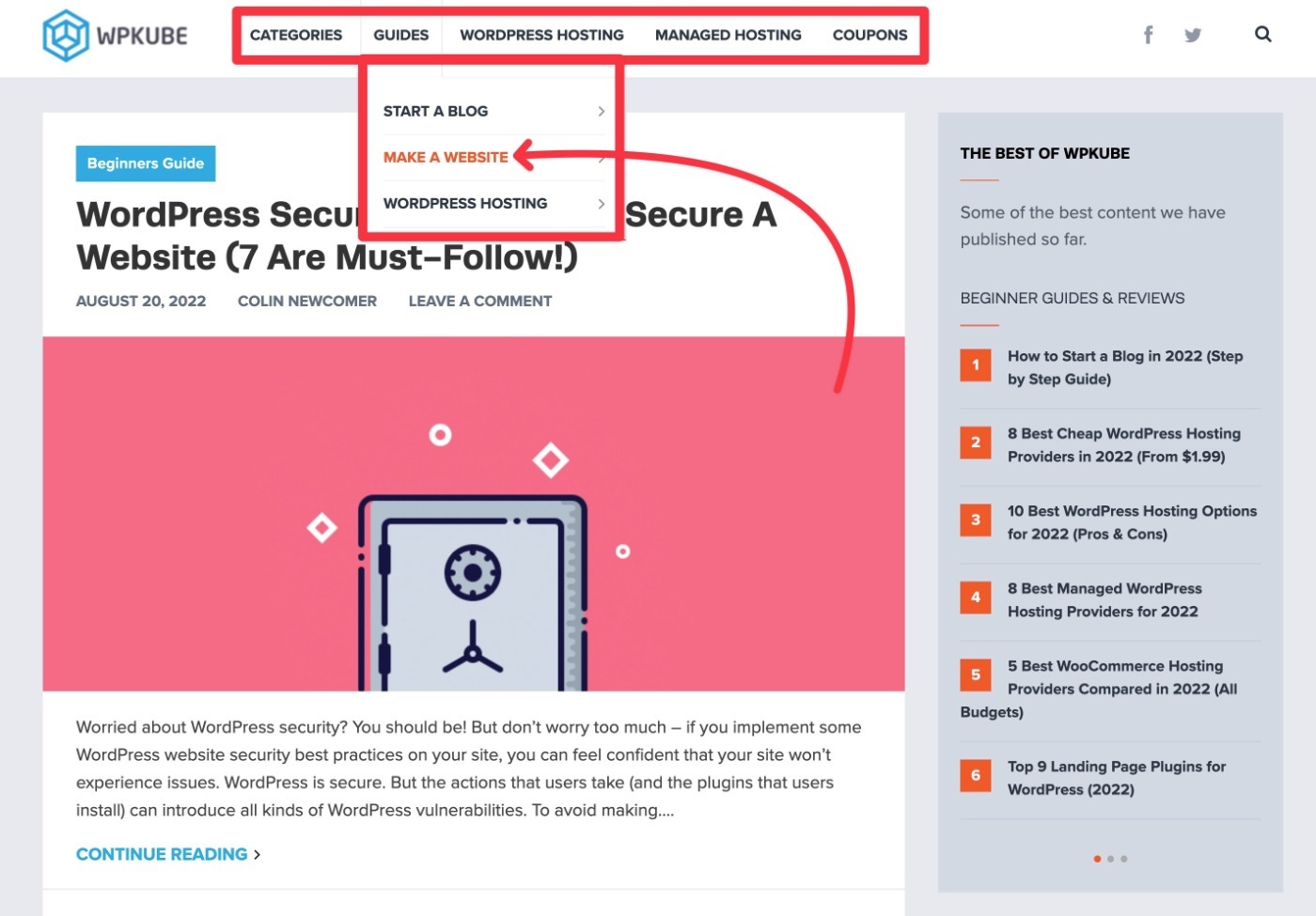
Non sentirti in dovere di stipare ogni singolo link qui. Ricorda: vuoi solo promuovere i tuoi contenuti più preziosi e importanti.
Categorie e Tag
Categorie e tag ti aiutano a organizzare i post del tuo blog e altri contenuti. In quanto tali, possono aiutare sia gli esseri umani che i motori di ricerca a navigare e comprendere i tuoi contenuti.
Devi assegnare a ogni post del blog almeno una categoria, ma l'utilizzo dei tag è totalmente facoltativo.
Per saperne di più su come usarli correttamente, leggi la nostra guida completa alle categorie e ai tag di WordPress.
Pagine di archivio
Le pagine di archivio sono le pagine che elencano tutti i post del blog che soddisfano determinati criteri. Per esempio:
- Archivio blog principale : elenca tutti i post del tuo blog, ordinati in base alla data di pubblicazione più recente.
- Archivio categorie : elenca tutti i post del blog in una categoria specifica.
- Archivio autori : elenca tutti i post del blog scritti da un autore specifico.
Le pagine di archivio possono essere sia positive che negative per la SEO, a seconda di come le utilizzi.
Se li imposti bene e aggiungi dei contenuti unici, puoi effettivamente classificare le tue pagine di archivio su Google. Tuttavia, per la maggior parte dei siti, è probabilmente meglio semplicemente noindex le tue pagine di archivio, poiché possono anche essere visualizzate come contenuti duplicati su molti siti.
A meno che tu non abbia un motivo specifico per voler classificare queste pagine in Google, ti consiglio di utilizzare l'approccio noindex.
In Yoast SEO, puoi controllare l'aspetto delle pagine di archivio andando su Yoast SEO → Aspetto ricerca → Archivi :
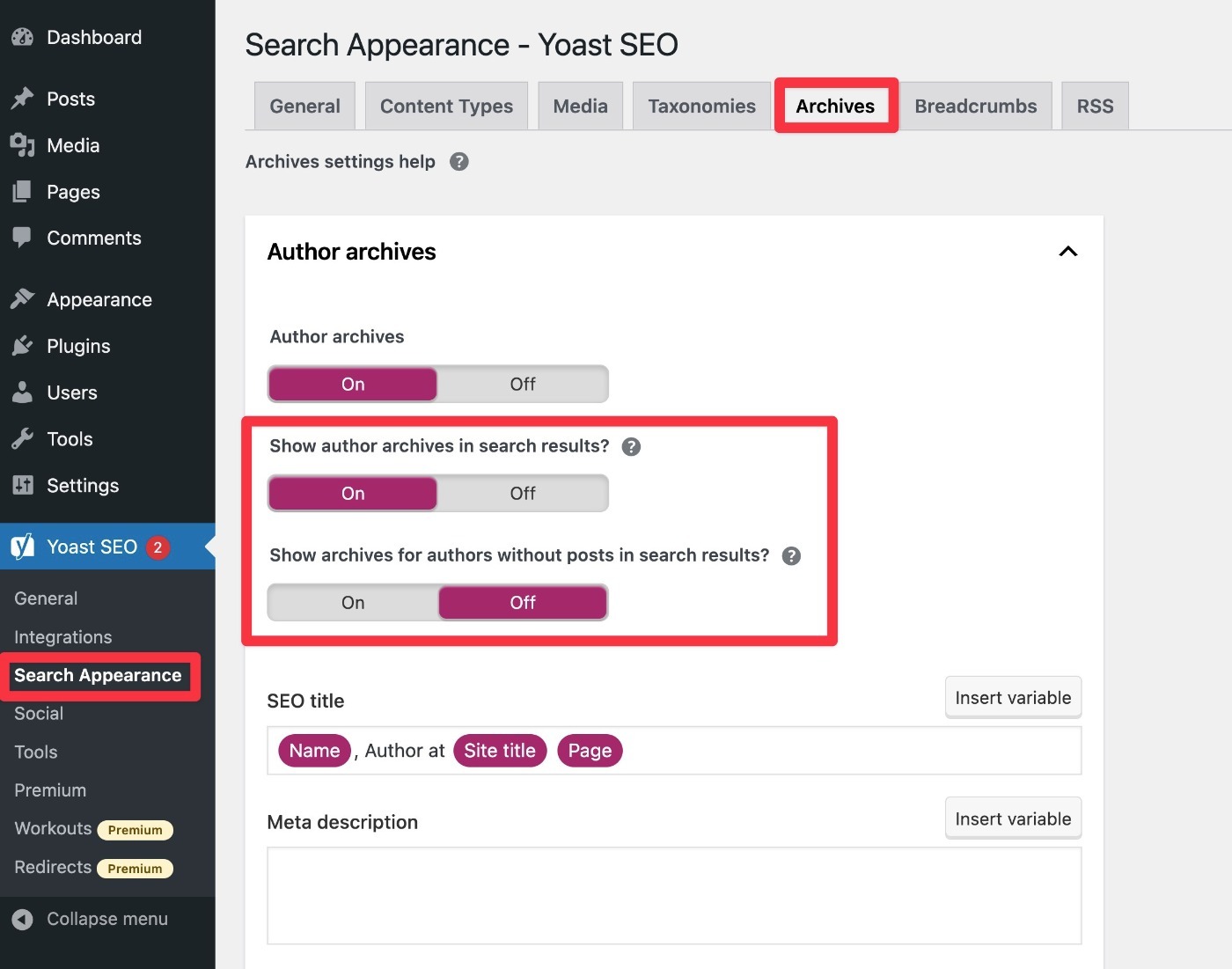
Lista di controllo SEO di WordPress per singoli contenuti
Oltre a inchiodare gli aspetti a livello di sito della SEO di WordPress, è anche importante ottimizzare ogni contenuto che pubblichi ( supponendo che tu voglia che il contenuto si classifichi nei motori di ricerca ).
Ecco alcuni suggerimenti per farlo...
1. Eseguire la ricerca per parole chiave
Per sapere quali parole chiave scegliere come target nel tuo post, ti consigliamo di eseguire almeno alcune ricerche di parole chiave di base per ogni contenuto che pubblichi.
Questo ti aiuta a sapere cosa stanno cercando le persone in modo da poter ottimizzare i tuoi contenuti per quelle parole chiave.
Se stai utilizzando Yoast SEO, questo ti aiuterà anche a scegliere la "Focus Keyword" da inserire nella casella Yoast SEO, che ti darà accesso ad alcuni utili suggerimenti SEO.
Se hai un budget limitato, puoi utilizzare strumenti gratuiti per la ricerca di parole chiave come Ubersuggest o Wordstream.
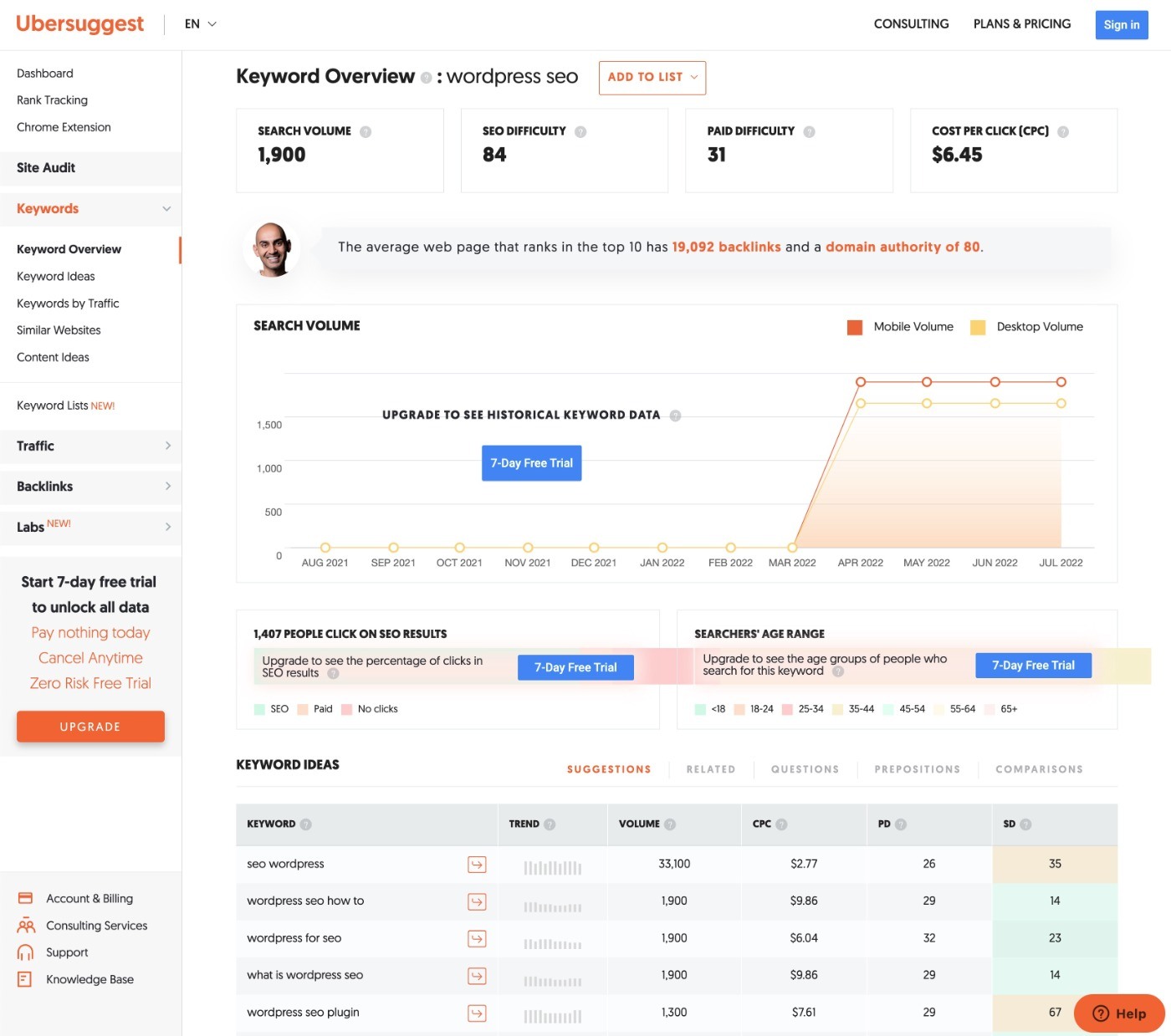
Se sei disposto a pagare, Ahrefs e SEMrush sono due delle migliori opzioni, anche se sono costose. Tuttavia, il nostro coupon speciale SEMrush ti offre una prova gratuita di 30 giorni.
KWFinder è anche un'ottima alternativa economica che dovrebbe funzionare bene per la maggior parte degli utenti di WordPress. Personalmente, utilizzo KWFinder .
2. Imposta il titolo SEO e la meta descrizione
Una volta che hai la tua parola chiave focus, ti consigliamo di aggiungere il titolo SEO e la meta descrizione alla casella Yoast SEO per il contenuto:
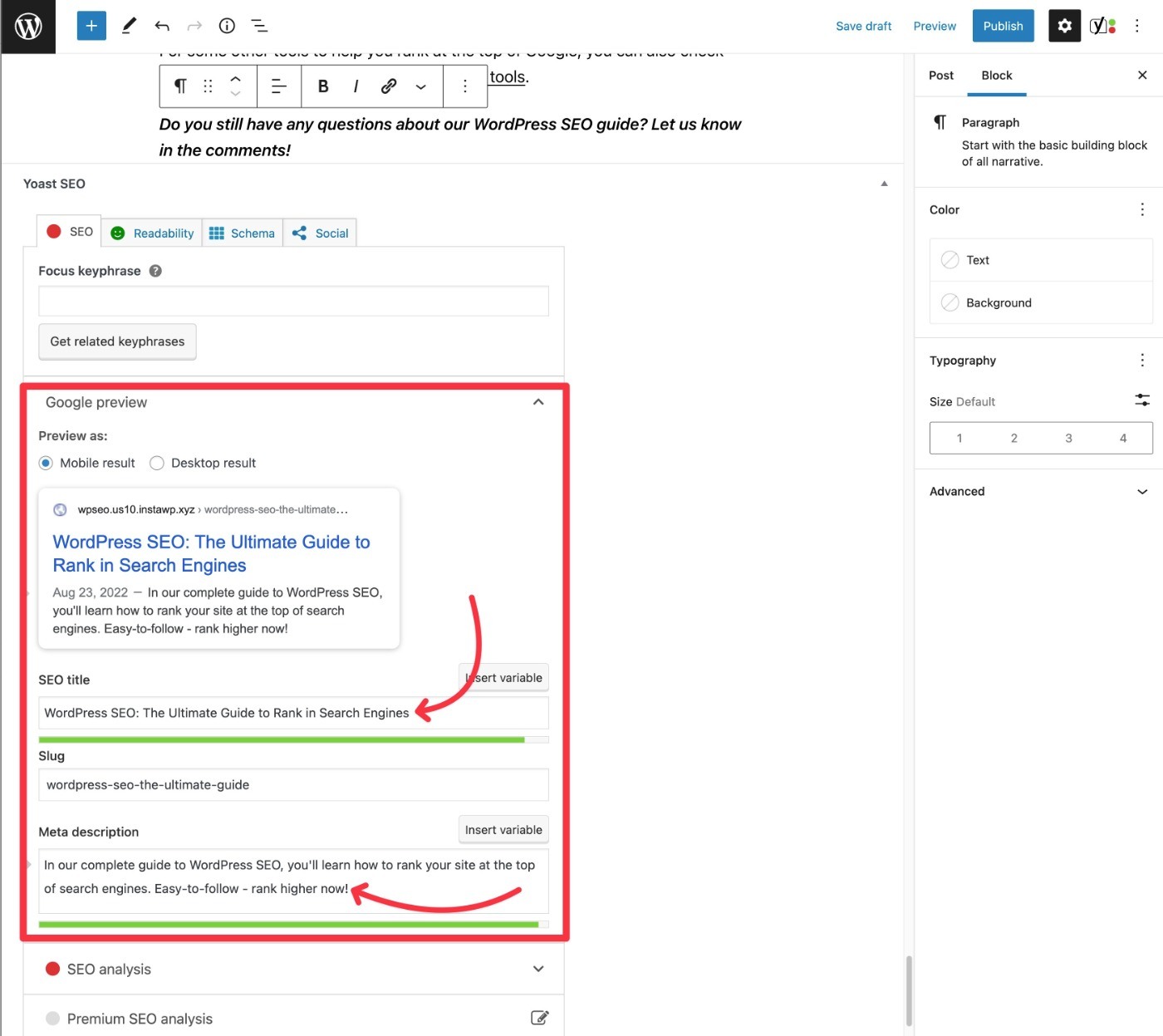
Questi sono i dettagli che appariranno nella pagina dei risultati di ricerca, quindi sono molto importanti per indurre le persone a fare clic sul tuo sito ( anche se a volte Google genera il proprio titolo e descrizione, il che può essere un po' fastidioso ):
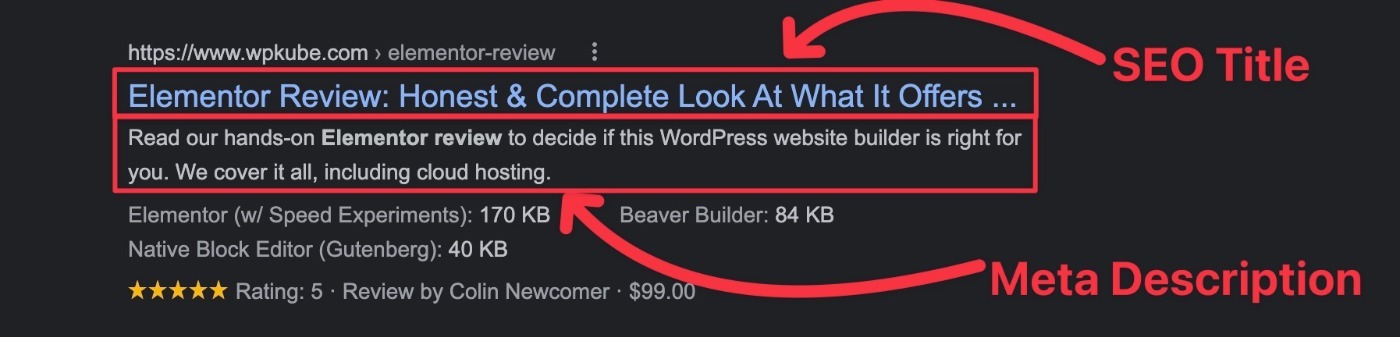
Idealmente, vorrai includere naturalmente la tua parola chiave focus sia nel titolo che nella descrizione quando possibile.
3. Ottimizza il tuo URL Slug
Lo slug URL di un contenuto è il suo identificatore univoco. Ad esempio, in questo URL – wpkube.com/wordpress-seo-guide – lo slug URL è "wordpress-seo-guide".
Come per il titolo SEO e la meta descrizione, ti consigliamo di includere la tua parola chiave focus nello slug URL. Puoi farlo utilizzando l'impostazione Permalink nella scheda Post nell'editor:
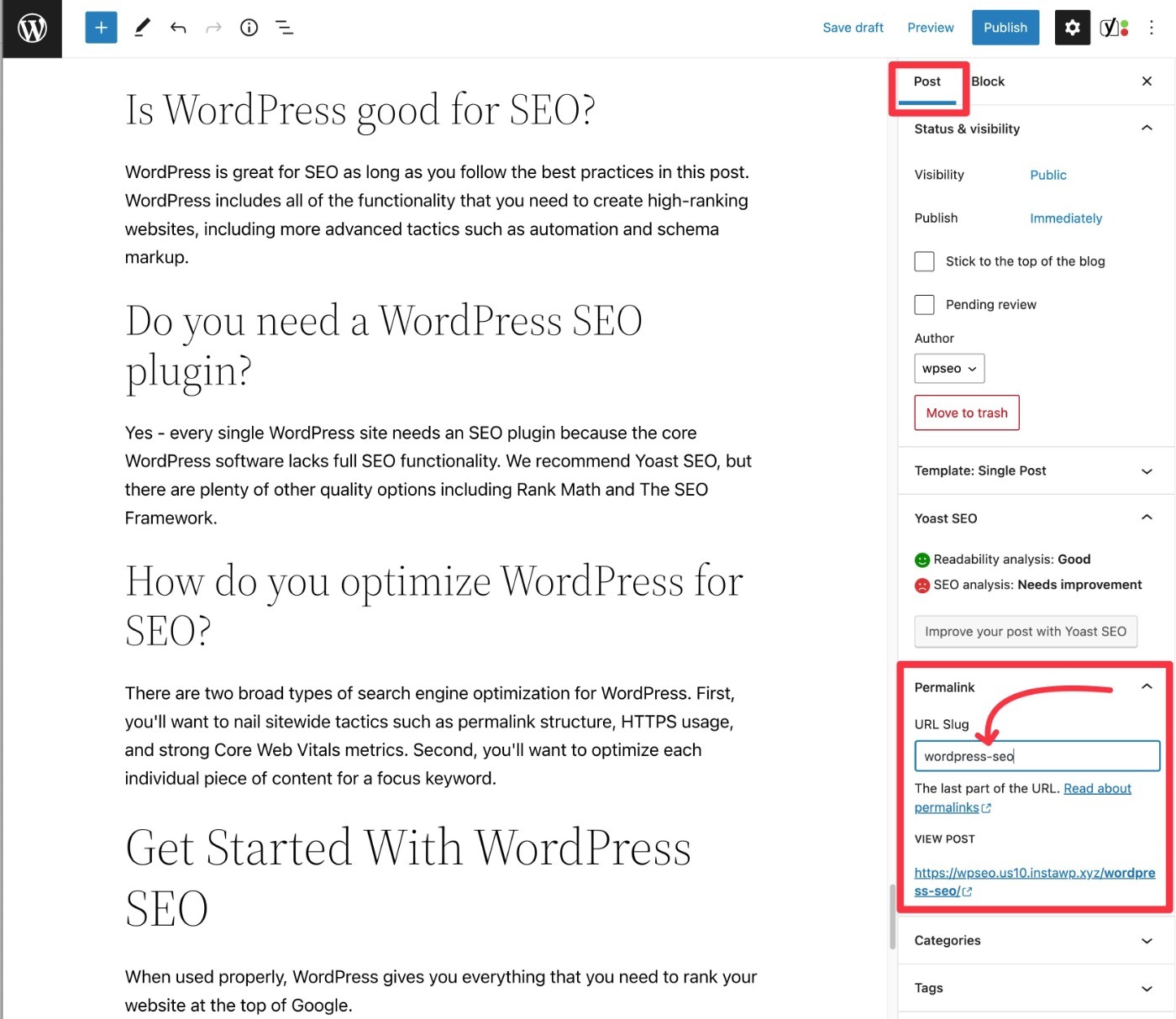
4. Impostare Focus Keyword e implementare altri suggerimenti
Se stai utilizzando Yoast SEO, il plug-in offre alcuni suggerimenti davvero utili per aiutarti a ottimizzare i tuoi contenuti per la parola chiave focus scelta, che è la parola chiave principale che hai scoperto nella ricerca di parole chiave.
Questi includono l'impostazione del titolo SEO e della meta descrizione, oltre a una serie di altri suggerimenti:
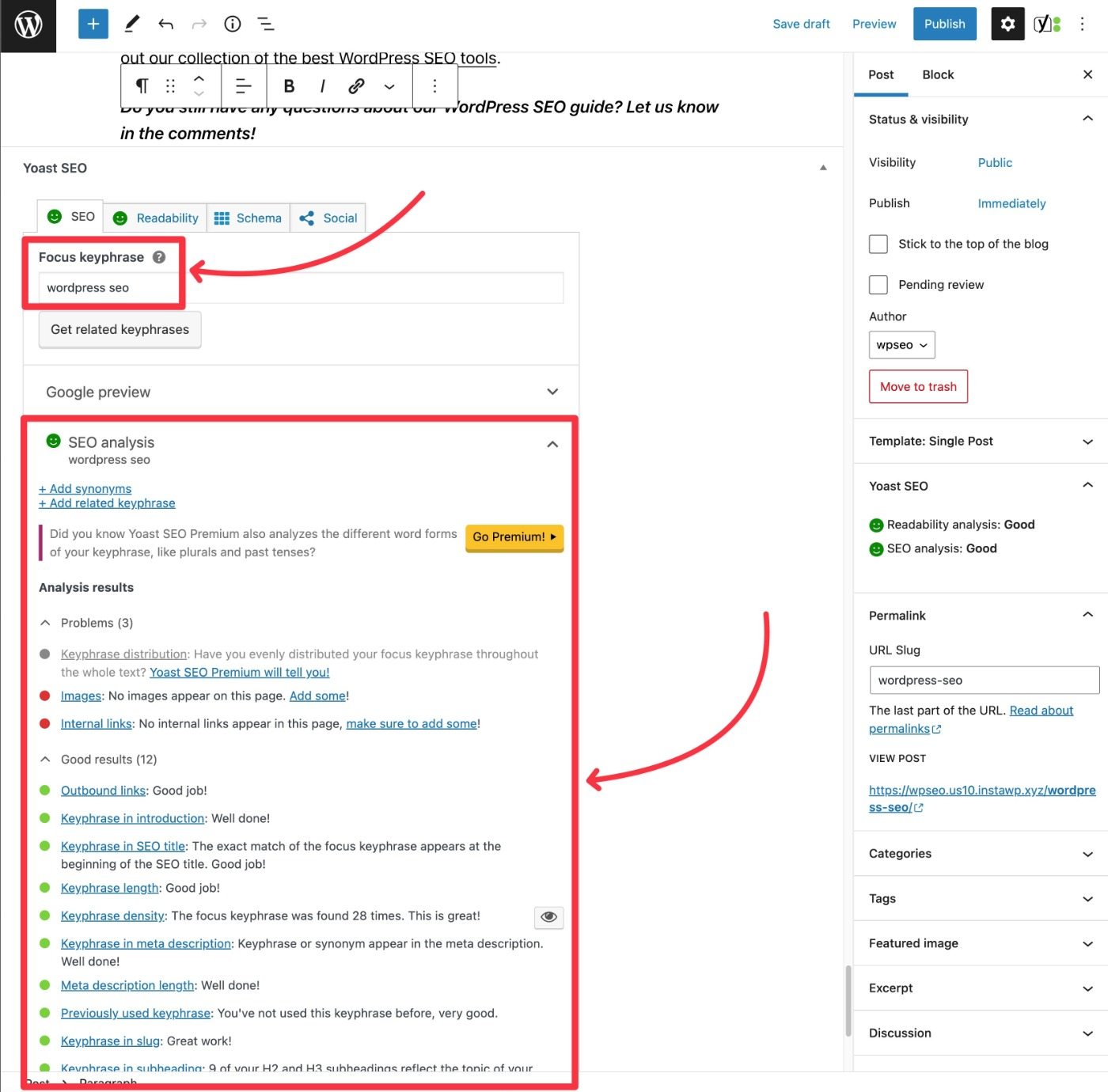
Non preoccuparti troppo di implementare ogni singolo suggerimento. Ma vuoi implementarne il maggior numero possibile mantenendo il post dal suono naturale e coinvolgente per i lettori umani. Cioè, non sacrificare la qualità del tuo post solo per ottenere un punteggio migliore nell'analisi.
5. Aggiungi testo alternativo alle immagini
Se stai usando immagini (cosa che dovresti essere), è importante aggiungere testo alternativo alle immagini.
Il testo alternativo è un codice dietro le quinte che fornisce una descrizione dell'immagine. Questo non solo aggiunge contesto per i motori di ricerca, ma offre anche un altro vantaggio nel rendere il tuo sito più accessibile ai visitatori che utilizzano lettori di schermo.
Per aggiungere testo alternativo a un'immagine, seleziona il blocco immagine e quindi utilizza la casella di testo alternativo nella barra laterale. Se puoi farlo in modo naturale, ti consigliamo di provare a lavorare con parole chiave correlate al tuo post:
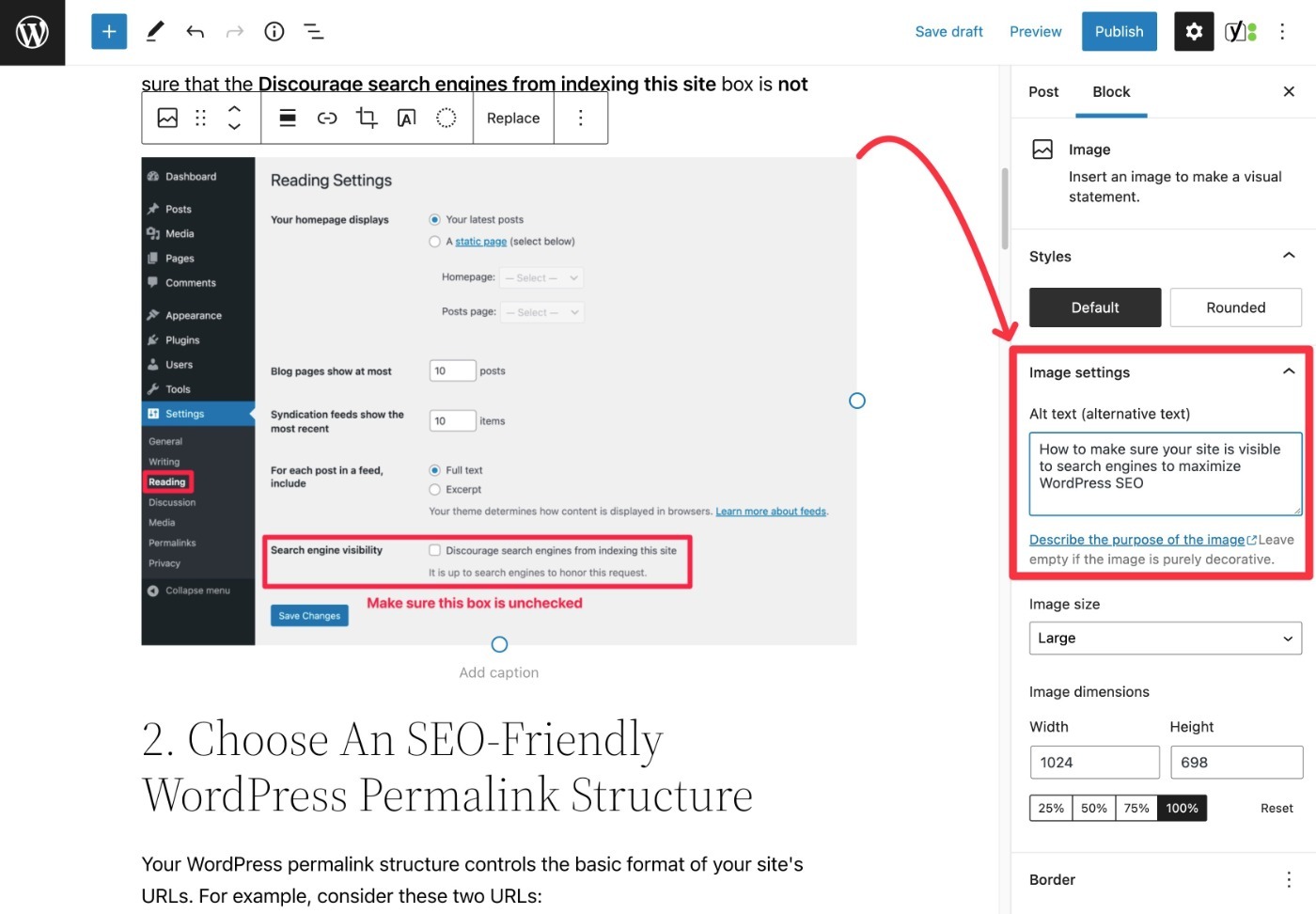
6. Includi collegamenti interni pertinenti, ove possibile
I collegamenti interni sono collegamenti che puntano ad altri contenuti del tuo sito. Sono fantastici per due motivi:
- Si diffondono nel "link juice" del tuo sito. Sebbene non siano potenti quanto i backlink di qualità da fonti esterne, i collegamenti interni possono comunque aiutare il contenuto collegato a posizionarsi più in alto.
- Mantengono i visitatori sul tuo sito più a lungo, il che può migliorare metriche come frequenza di rimbalzo, tempo sulla pagina, ecc.
Il modo più semplice per aggiungere collegamenti interni è farlo manualmente: puoi aggiungere il collegamento interno proprio come faresti con qualsiasi altro collegamento.
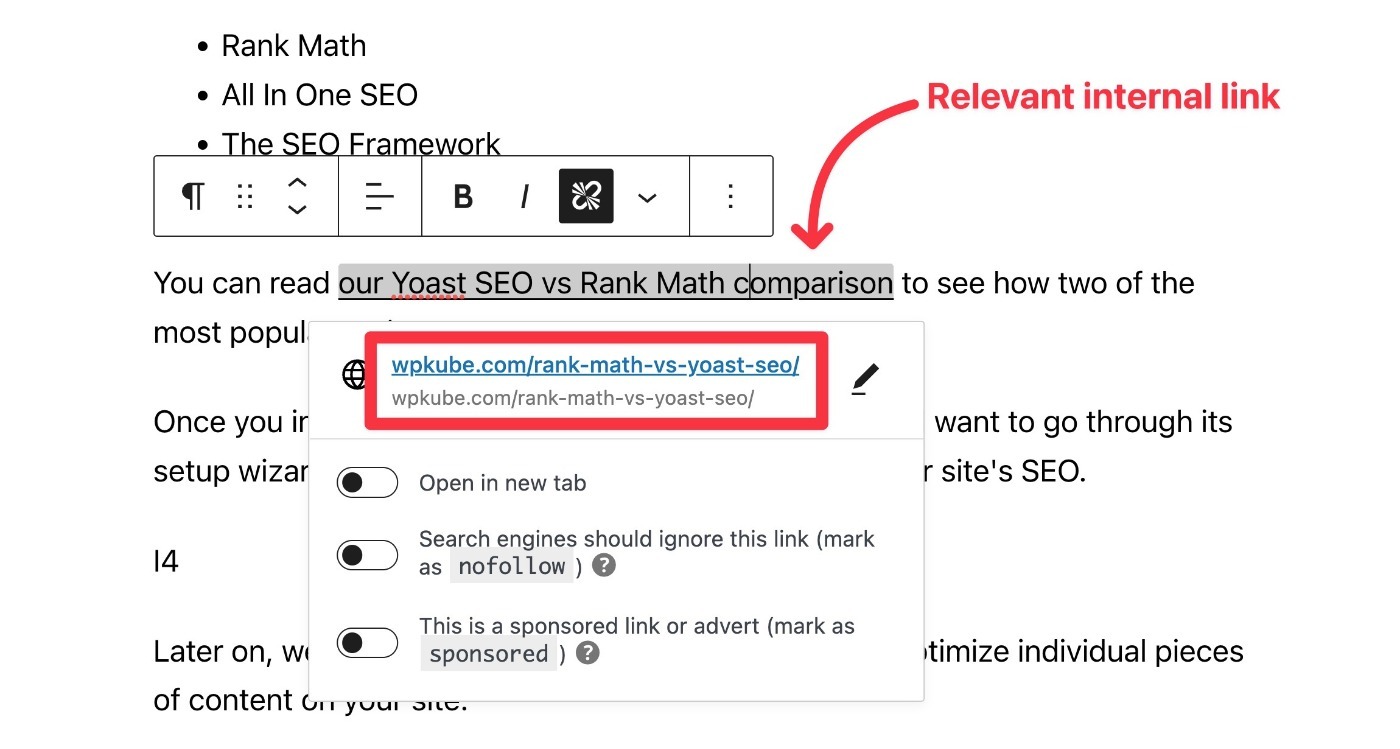
Tuttavia, se hai un sacco di contenuti, potrebbe essere difficile ricordare i contenuti pertinenti a cui collegarti. In tal caso, puoi considerare un plug-in di collegamento interno dedicato come Link Whisper. Oppure, la versione premium di Yoast SEO include anche suggerimenti per i collegamenti interni, così come alcuni altri plugin SEO tra cui Rank Math.
7. Aggiungi nofollow ai link di affiliazione
Se includi link di affiliazione o altri link sponsorizzati nei tuoi contenuti, dovresti aggiungere il tag nofollow per seguire i consigli di Google.
Se hai installato Yoast SEO, puoi farlo facendo clic sul collegamento pertinente e utilizzando l'interruttore:
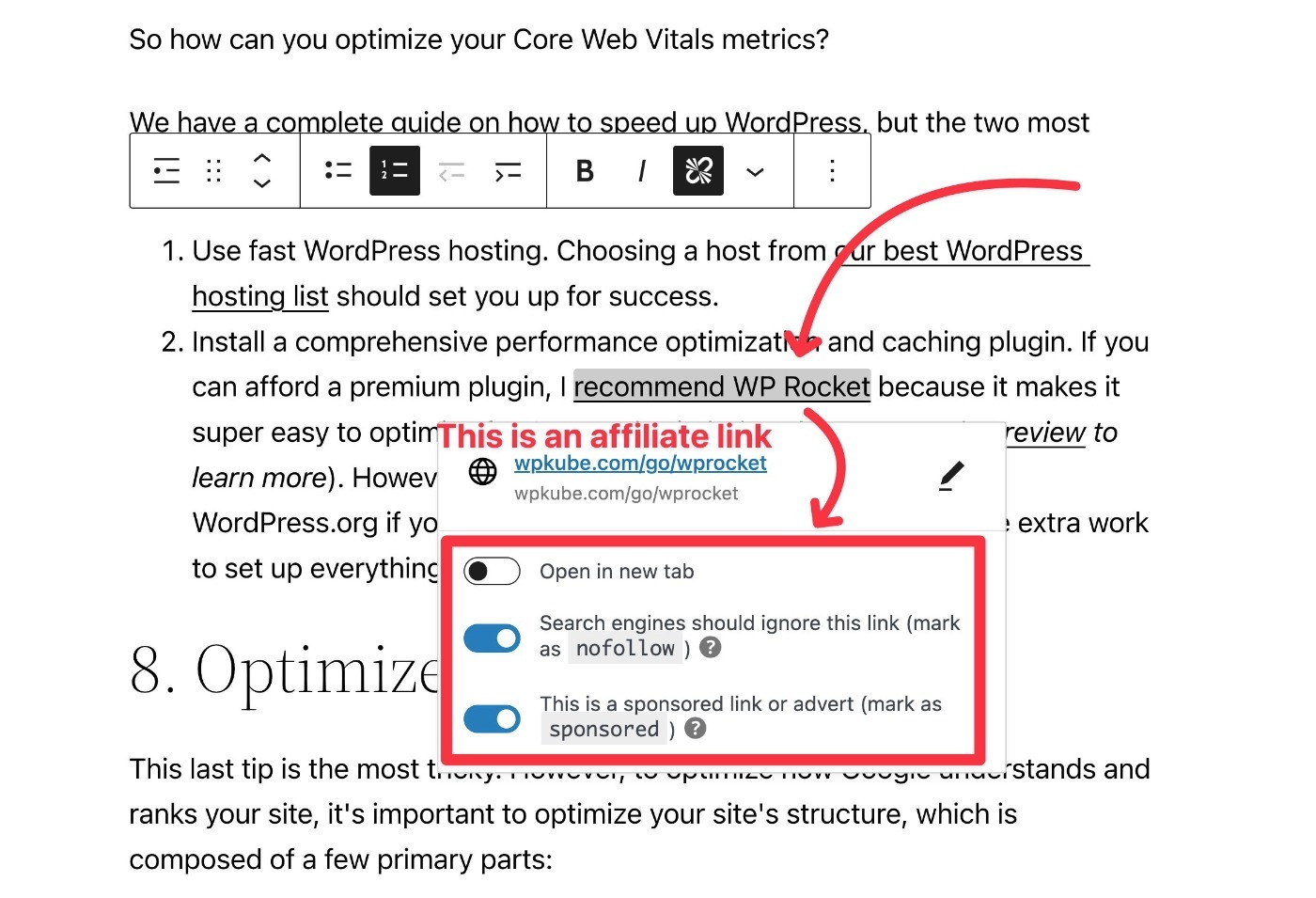
Domande frequenti sulla SEO di WordPress
Per finire la nostra guida SEO per WordPress, ricapitoliamo alcune domande comuni.
WordPress è buono per la SEO?
WordPress è ottimo per la SEO purché tu segua le migliori pratiche in questo post. WordPress include tutte le funzionalità necessarie per creare siti Web di alto livello, comprese tattiche più avanzate come l'automazione e il markup dello schema.
Hai bisogno di un plugin SEO per WordPress?
Sì, ogni singolo sito WordPress ha bisogno di un plug-in SEO perché il software principale di WordPress non ha funzionalità SEO complete. Consigliamo Yoast SEO, ma ci sono molte altre opzioni di qualità tra cui Rank Math e The SEO Framework.
Come ottimizzi WordPress per la SEO?
Esistono due tipi principali di ottimizzazione dei motori di ricerca per WordPress. Innanzitutto, ti consigliamo di inchiodare le tattiche a livello di sito come la struttura del permalink, l'utilizzo di HTTPS e le metriche di Core Web Vitals. In secondo luogo, vorrai ottimizzare ogni singolo contenuto per una parola chiave focus.
Di quali altri strumenti hai bisogno per la SEO di WordPress?
Oltre a un plug-in SEO di WordPress di qualità, consigliamo anche uno strumento di ricerca di parole chiave come SEMrush, Ahrefs o KWFinder. Se hai un budget limitato, puoi anche utilizzare strumenti come Ubersuggest.
Inizia con WordPress SEO
Se utilizzato correttamente, WordPress ti offre tutto ciò di cui hai bisogno per classificare il tuo sito Web in cima a Google.
In questo ultimo tutorial SEO di WordPress, abbiamo cercato di coprire tutte le migliori pratiche più importanti, inclusi i principi SEO a livello di sito e un elenco di controllo SEO di WordPress per singoli contenuti.
Implementa queste tattiche oggi e ti garantisco che le classifiche del tuo sito miglioreranno.
Aggiungi alcuni backlink da siti di terze parti di qualità e aumenterai davvero le classifiche!
Per alcuni altri strumenti per aiutarti a posizionarti ai primi posti di Google, puoi anche dare un'occhiata alla nostra raccolta dei migliori strumenti SEO di WordPress.
Hai ancora domande sulla nostra guida SEO per WordPress? Fateci sapere nei commenti!
